Pour désinstaller Tails d'une clé USB et l'utiliser pour autre chose, vous devez la réinitialiser.
Le contenu de la clé USB est perdu au cours de l'opération, mais un attaquant pourrait quand même être capable de dire que Tails a été installé sur cette clé USB en utilisant des techniques de récupération de données.
Vous pourriez écraser n'importe quel disque dur sur l'ordinateur.
Si à un moment donné vous avez un doute sur quel périphérique choisir, arrêtez la procédure.
Effacer Tails de la clé USB
Premièrement, effacez Tails de votre clé USB :
Assurez-vous que la clé USB que vous voulez réinitialiser est débranchée.
Ouvrez le menu Démarrer (
 ).
).Choisissez Système Windows ▸ Invite de commandes.
Exécutez la commande suivante pour démarrer l'utilitaire Diskpart.
diskpart
Exécutez la commande suivante pour obtenir des informations sur les disques de l'ordinateur.
list disk
Par exemple :
Diskpart> list disk Disk ### Status Size Free Dyn Gpt -------- ---------- ------- ------- --- --- Disk 0 Online 80 GB 0 BBranchez la clé USB que vous voulez réinitialiser.
Lancez la même commande à nouveau.
list disk
Un nouveau disque, correspondant à la clé USB que vous avez branché, apparaît dans la liste.
Par exemple :
Diskpart> list disk Disk ### Status Size Free Dyn Gpt -------- ---------- ------- ------- --- --- Disk 0 Online 80 GB 0 B Disk 1 Online 8 GB 0 BAssurez-vous que sa taille correspond à la taille de la clé USB que vous voulez réinitialiser. Notez son numéro de disque.
Dans cet exemple, le numéro de disque de la clé USB est 1. Le votre peut être différent.
Exécutez la commande suivante pour sélectionner la clé USB. Remplacez numéro par le numéro de disque trouvé à l'étape 7.
select disk=numéro
Exécutez la commande suivante pour supprimer la table de partition de la clé USB.
clean
Créer une nouvelle partition sur la clé USB
Ensuite, créez une nouvelle partition sur la clé USB :
Exécutez la commande suivante pour créer une table de partition sur la clé USB.
convert mbr
Exécutez la commande suivante pour créer une nouvelle partition primaire sur la clé USB.
create partition primary
Débranchez la clé USB.
Branchez à nouveau la clé USB.
Une fenêtre apparaît pour formater le disque avant de l'utiliser.
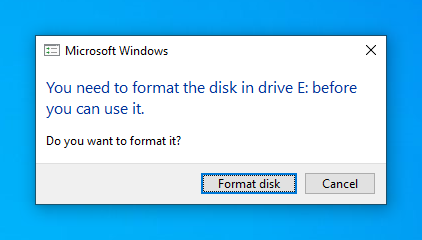
Cliquez sur le bouton Formater le disque.
Dans la fenêtre Formater Lecteur USB, vérifiez les paramètres et cliquez sur Démarrer.
Une fois que le formatage est terminé, la clé USB doit apparaître comme un nouveau lecteur dans le navigateur de fichiers.
Sinon, essayez de la débrancher puis de la rebrancher à nouveau.
Résolution des problèmes
Comment lancer l'Invite de commandes (en anglais)